League of Legends er et enormt populært online flerspillerspill, med over 180 millioner månedlige brukere i 2022. En vesentlig faktor bak populariteten er at det er kostnadsfritt å spille, uten restriksjoner. Dermed kan de med en PC nyte spillet uten bekymringer. Som alle spill, er League of Legends ikke feilfritt. Et slikt problem er feilmeldingen «Vi har gjenopprettet denne installasjonen til en eldre versjon av League of Legends», som kan oppstå ved oppdatering av spillet. Dette problemet kan dukke opp igjen selv etter oppdatering og gjenoppretting. Selv om feilen kan skyldes feil dato- og klokkeslettinnstillinger på datamaskinen, finnes det andre mulige årsaker og feilsøkingsmetoder som presenteres i denne artikkelen. Les videre for å lære hvordan du kan løse feilen i Windows 10.
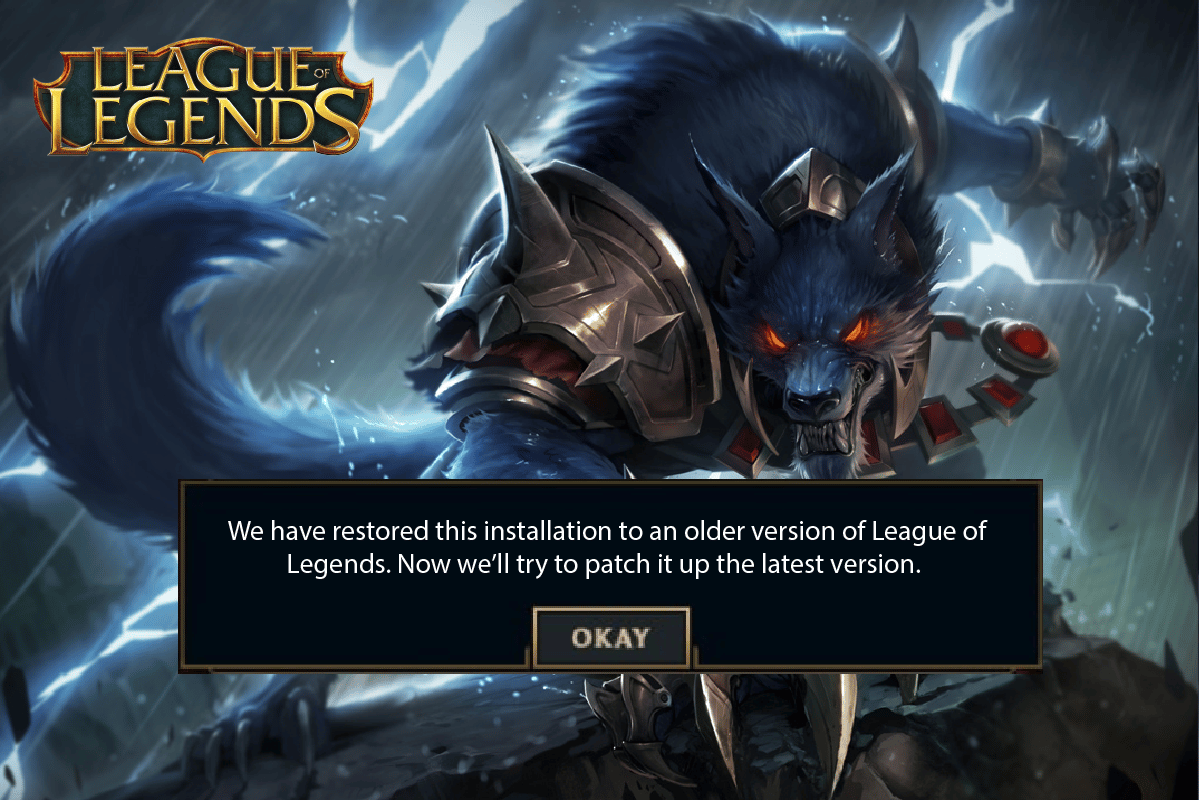
Slik løser du «Vi har gjenopprettet denne installasjonen» i League of Legends på Windows 10
Det er flere årsaker til at feilmeldingen «Vi har gjenopprettet denne installasjonen til en eldre versjon av League of Legends» kan oppstå på din Windows 10 PC. Her er noen av dem:
- Spillet mangler administratorrettigheter, som hindrer PC-en i å tillate oppdateringer.
- Det er ikke tilstrekkelig lagringsplass på PC-en. Oppdateringer krever en viss mengde plass.
- Installasjons- og konfigurasjonsfilene til spillet er skadet og må erstattes.
- Spillklienten kan være korrupt eller ødelagt.
- Et overbeskyttende antivirusprogram eller brannmur blokkerer spillet.
- Utdatert Windows 10 operativsystem og drivere.
- Ingen stabil internettforbindelse for å starte og spille spillet.
- Feilkonfigurerte spillinstallasjonsfiler.
Nedenfor er en liste med feilsøkingsmetoder som kan hjelpe deg med å fikse feilkoden i League of Legends. Følg dem i rekkefølge for best resultat.
Metode 1: Grunnleggende feilsøking
Her er noen grunnleggende metoder for å løse det nevnte problemet:
1A. Start PC-en på nytt
En vanlig løsning for midlertidige League of Legends-relaterte problemer er å starte datamaskinen på nytt. Følg disse trinnene for å gjøre det:
1. Gå til Windows Power User-menyen ved å trykke Windows- og X-tastene samtidig.
2. Velg «Avslutt eller logg av».

3. Klikk til slutt på «Start på nytt».
1B. Start ruteren på nytt
Dette er en enkel feilsøkingsteknikk som kan hjelpe med «Vi har gjenopprettet denne installasjonen til en eldre versjon av League of Legends». Start ruteren eller modemet på nytt ved å følge veiledningen. Etter omstart av ruteren, sjekk om problemet er løst.
 Bilde av Stephen Philips på Unsplash
Bilde av Stephen Philips på Unsplash
1C. Sjekk Riot Games sin serverstatus
Ofte kan feilen oppstå grunnet serverproblemer. For å sjekke om serveren er nede eller har tekniske problemer, følg disse trinnene:
1. Gå til den offisielle Riot serverstatus-siden.

2. Bla ned og velg League of Legends.

3. Velg deretter region og språk for å fortsette.
4. På neste side vil du se varsler om eventuelle serverproblemer. Hvis det er noen, må du vente til de er løst.

1D. Oppdater Windows
Windows-oppdateringer kan fikse feil på datamaskinen. Microsoft lanserer ofte oppdateringer for å rette problemer. Sjekk om du har den nyeste versjonen av Windows. Hvis det er oppdateringer som venter, bruk veiledningen vår om hvordan du laster ned og installerer de siste oppdateringene for Windows 10.

Etter oppdatering av Windows, kontroller om problemet «Vi har gjenopprettet denne installasjonen» er løst.
1E. Oppdater GPU-drivere
For å nyte grafisk krevende spill uten feil, bør driverne være oppdatert. Hvis driverne er utdaterte, må du oppdatere dem. Du kan søke etter nyeste driverversjoner på produsentens offisielle nettsted, eller oppdatere dem manuelt. Følg vår guide om hvordan du oppdaterer grafikkdrivere i Windows 10 for å oppdatere driveren og sjekke om det løser problemet.

1F. Tilbakestill GPU-driveroppdateringer
Noen ganger kan den nyeste versjonen av grafikkdrivere forårsake konflikter i spillet. I så fall må du tilbakestille til en tidligere versjon. Denne prosessen kalles driver-tilbakestilling. Du kan enkelt tilbakestille drivere ved hjelp av vår guide om hvordan du tilbakestiller drivere i Windows 10.

1G. Installer GPU-drivere på nytt
Hvis «Vi har gjenopprettet denne installasjonen» ikke er løst etter oppdatering, kan du forsøke å installere driverne på nytt. Det finnes flere måter å gjøre det på. Følg vår guide om hvordan du avinstallerer og installerer drivere på nytt i Windows 10.

Etter å ha installert GPU-drivere på nytt, sjekk om du kan starte League of Legends uten feil.
1H. Utfør diskopprydding
Hvis PC-en mangler ledig plass for å installere oppdateringer for spillet, kan «Vi har gjenopprettet denne installasjonen» oppstå. Kontroller derfor diskplassen og fjern midlertidige filer om nødvendig.
Trinn I: Sjekk diskplass
Følg disse trinnene for å sjekke ledig diskplass på din Windows 10 PC:
1. Trykk Windows + E-tastene samtidig for å åpne Filutforsker.
2. Klikk på «Denne PC-en» i venstre panel.
3. Kontroller ledig diskplass under «Enheter og stasjoner». Hvis de vises i rødt, bør du fjerne midlertidige filer.

Trinn II: Fjern midlertidige filer
Hvis det er lite ledig plass, kan du følge vår guide om 10 måter å frigjøre harddiskplass på Windows som hjelper deg å fjerne unødvendige filer.

1I. Endre DNS-adresse
Noen brukere har antydet at bytte til Google DNS-adresser kan bidra til å løse «Vi har gjenopprettet denne installasjonen til en eldre versjon av League of Legends»-problemet. Følg vår veiledning for å endre DNS-adresse. Dette vil hjelpe deg med å løse DNS-problemer, slik at du kan starte spillet uten problemer.

Etter å ha endret DNS-adressen, sjekk om du kan starte LoL uten feilmelding.
1J. Deaktiver antivirus midlertidig (hvis aktuelt)
En annen mulig årsak til problemet er sikkerhetsprogramvaren din. Når antivirusprogrammet oppfatter LoL-filer som en trussel, kan det oppstå konflikter. Følg instruksjonene i vår guide om hvordan du midlertidig deaktiverer antivirus på Windows 10.

Etter å ha løst problemet, må du aktivere antivirusprogrammet igjen, da et system uten sikkerhetspakke alltid er utsatt for trusler.
1K. Deaktiver Windows Defender-brannmur (anbefales ikke)
Noen ganger kan Windows Defender-brannmuren hindre spillet i å åpne seg av sikkerhetsmessige årsaker. I så fall kan spillet krasje. Hvis du ikke vet hvordan du deaktiverer brannmuren, kan du se vår guide om hvordan du deaktiverer Windows 10-brannmuren. Du kan også følge denne veiledningen om å tillate eller blokkere apper gjennom Windows-brannmuren.

Husk å aktivere brannmuren igjen etter å ha oppdatert enheten. En datamaskin uten brannmurprogram er en trussel.
1L. Bruk Virtual Private Network (VPN)
Hvis problemet vedvarer, kan du prøve å bruke en VPN. Dette sikrer at tilkoblingen er mer privat og kryptert. Du kan endre den geografiske regionen med VPN-innstillinger og muligens løse feilen. Selv om det finnes mange gratis VPN-er, anbefales det å bruke en pålitelig tjeneste for premium-versjoner og funksjoner. Les mer om VPN i vår guide om hva en VPN er og hvordan det fungerer. Hvis du lurer på hvordan du setter opp en VPN på din Windows 10-datamaskin, følg vår guide om hvordan du setter opp VPN på Windows 10.

Etter at du har satt opp en VPN-tilkobling, sjekk om problemet er løst.
Metode 2: Kjør League of Legends som administrator
For å unngå «Vi har gjenopprettet denne installasjonen til en eldre versjon av League of Legends» på din Windows 10 datamaskin, kjør spillet som administrator, som beskrevet nedenfor:
1. Høyreklikk på League of Legends-snarveien på skrivebordet, eller naviger til installasjonsmappen og høyreklikk på den.
2. Velg «Egenskaper».

3. Gå til «Kompatibilitet»-fanen, og kryss av for «Kjør dette programmet som administrator».

4. Klikk til slutt på «Bruk» > «OK» for å lagre endringene.
Metode 3: Kjør League of Legends manuelt
Hvis datamaskinen bruker lang tid på å reparere spillet, kan feilen oppstå. Du kan prøve å oppdatere spillet manuelt ved å følge disse trinnene:
1. Åpne Filutforsker.
2. Naviger til denne stien:
C:Riot GamesLeague of LegendsRADSprojectslolpatcherreleasesdeploy

3. I «Deploy»-mappen høyreklikker du på «lolPatcher.xe» og velger «Kjør som administrator».

Etter å ha startet spillet manuelt, sjekk om problemet vedvarer.
Metode 4: Lukk alle bakgrunnsprosesser
Hvis det er mange bakgrunnsprosesser i gang, kan det påvirke nettverkstilkoblingen. RAM-bruken vil også øke, og ytelsen til spillet kan bli dårligere. Følg vår guide om hvordan du avslutter oppgaver i Windows 10 for å lukke alle unødvendige bakgrunnsprosesser.

Etter å ha lukket alle bakgrunnsprosesser, sjekk om feilen i League of Legends er løst.
Metode 5: Endre innstillinger for dato og klokkeslett
Feil innstillinger for dato og klokkeslett på datamaskinen kan bidra til «Vi har gjenopprettet denne installasjonen». Følg instruksjonene nedenfor for å synkronisere dato, region og klokkeslett på din Windows 10 datamaskin:
1. Trykk Windows + I-tastene samtidig for å åpne Windows Innstillinger.
2. Velg «Tid og språk».

3. Sørg for at «Still inn klokkeslett automatisk» og «Still inn tidssone automatisk» er slått på.

4. Klikk deretter på «Synkroniser nå». Sjekk om problemet er løst.
Metode 6: Slett mappen lol_air_client (hvis aktuelt)
En annen enkel måte å fikse «Vi har gjenopprettet denne installasjonen» på er å slette en spesifikk mappe i Filutforsker. Dette fjerner korrupte komponenter som er relatert til spillet. Slik sletter du mappen:
1. Trykk Windows + E-tastene samtidig for å åpne Filutforsker.
2. Naviger til følgende sted og åpne det:
C:Riot GamesLeague of LegendsRADSprojectslol_air_client
Merk: «lol_air_client»-mappen kan også finnes på andre steder.

3. Høyreklikk på «lol_air_client»-mappen og klikk «Slett».

Etter å ha slettet mappen, start datamaskinen på nytt og sjekk om problemet er løst.
Metode 7: Juster Hosts-filen
Hvis «hosts»-filen inneholder redigerte oppføringer fra League of Legends, kan feilen oppstå. Fjern oppføringene for å løse problemet. Slik gjør du det:
1. Åpne Filutforsker.
2. Gå til «Vis»-fanen og kryss av for «Skjulte elementer» i delen «Vis/skjul».

3. Naviger til denne banen i Filutforsker:
C:WindowsSystem32driversetc

4. Høyreklikk på «hosts»-filen og velg «Åpne med».

5. Velg «Notisblokk» fra listen og klikk «OK».

6. «hosts»-filen vil nå åpnes i Notisblokk.

7. Legg til denne linjen nederst i filen: 67.69.196.42 l3cdn.riotgames.com
8. Lagre filen ved å trykke Ctrl+S samtidig.
9. Avslutt Notisblokk og sjekk om problemet er løst.
Metode 8: Tøm DNS-buffer og data
Noen brukere har opplevd at tømming av DNS-bufferen og dataene har løst «Vi har gjenopprettet denne installasjonen til en eldre versjon av League of Legends»-problemet. Følg disse instruksjonene:
1. Trykk på Windows-tasten og skriv «cmd», klikk «Åpne» for å starte Ledetekst.

2. Utfør følgende kommandoer én etter én:
ipconfig/flushdns ipconfig/registerdns ipconfig/release ipconfig/renew netsh winsock reset

3. Vent til kommandoene er utført og start PC-en på nytt.
Metode 9: Slett DirectX via registeret
Noen spillere har bekreftet at reinstallering av DirectX har hjulpet med å løse problemet. Slik sletter du DirectX-filen fra registeret:
1. Trykk Windows + R samtidig for å åpne dialogboksen Kjør.
2. Skriv «regedit» og trykk Enter for å åpne Registerredigering.

3. Naviger til denne nøkkelmappeplasseringen:
ComputerHKEY_LOCAL_MACHINESOFTWAREMicrosoftDirectX

4. Høyreklikk «InstalledVersion»-filen og velg «Slett».

5. Høyreklikk deretter «Version»-filen og velg «Slett».

6. Følg vår guide om hvordan du laster ned og installerer DirectX på Windows 10 for å installere DirectX på nytt.

Metode 10: Installer League of Legends på nytt
Feilkonfigurerte filer kan føre til «Vi har gjenopprettet denne installasjonen», selv om du har prøvd alle metodene ovenfor. I så fall må du installere spillet på nytt. Spillfremgangen er knyttet til kontoen din, så den går ikke tapt. Slik installerer du League of Legends på nytt:
1. Trykk på Windows-tasten og skriv «apper og funksjoner», og klikk «Åpne».
<img class=»alignnone wp-image-116240″ width=»600″ height=»520″ src=»https://wilku.top/wp-content/uploads/2022/07/1659165325_51_Fix-League-of-Legends-Error-004-in-Windows-10.png» loading